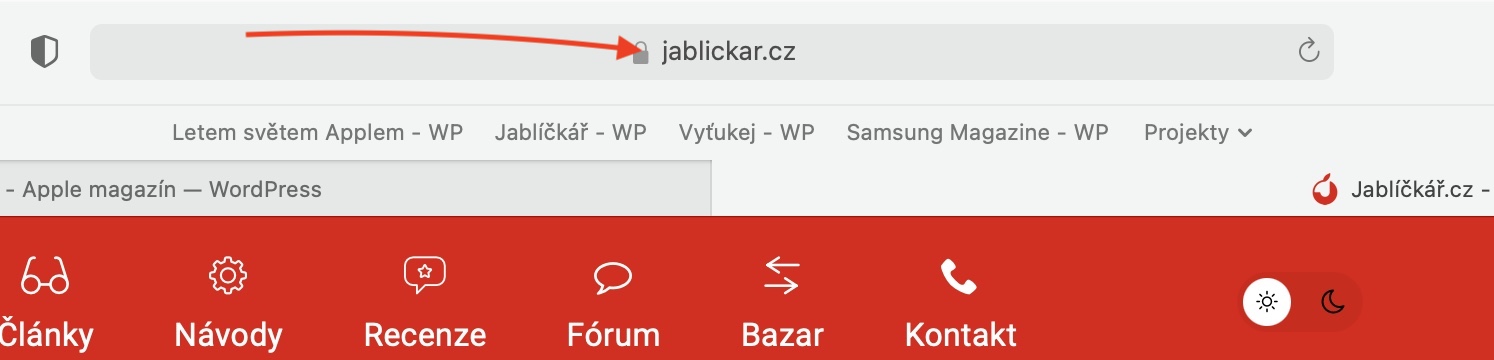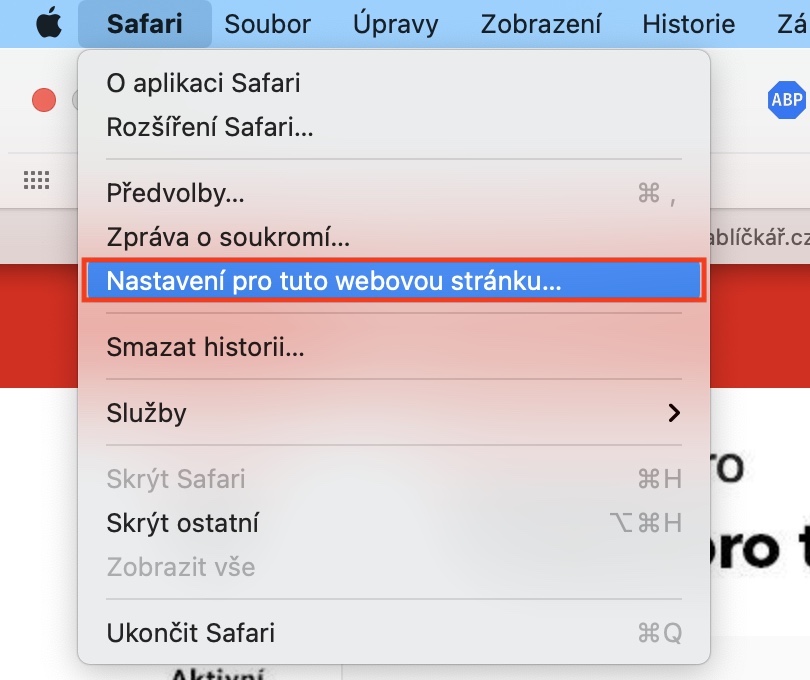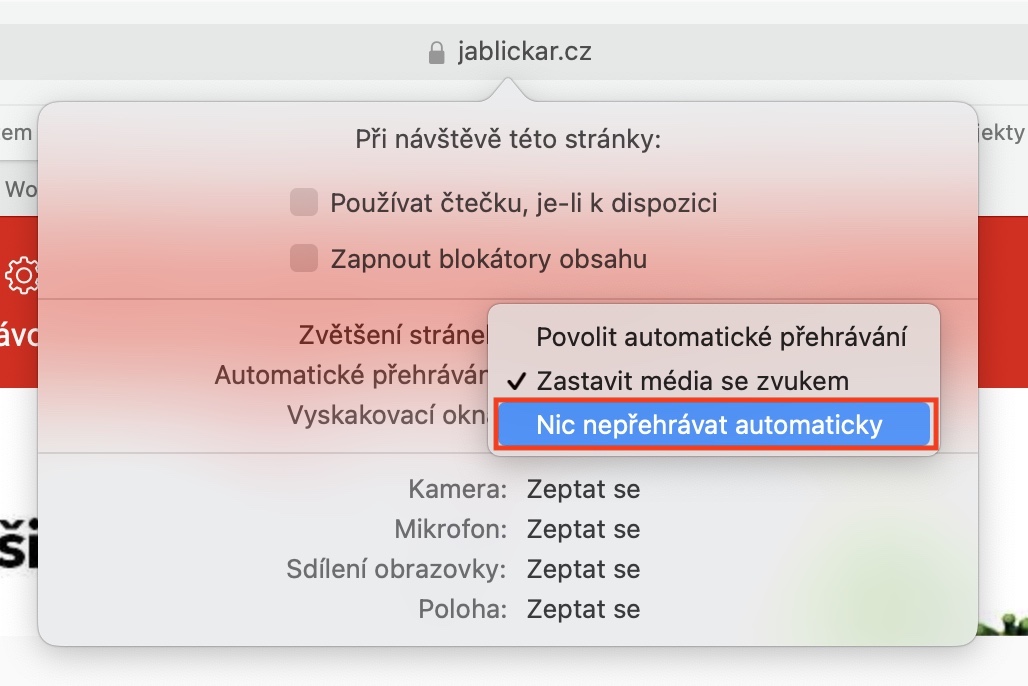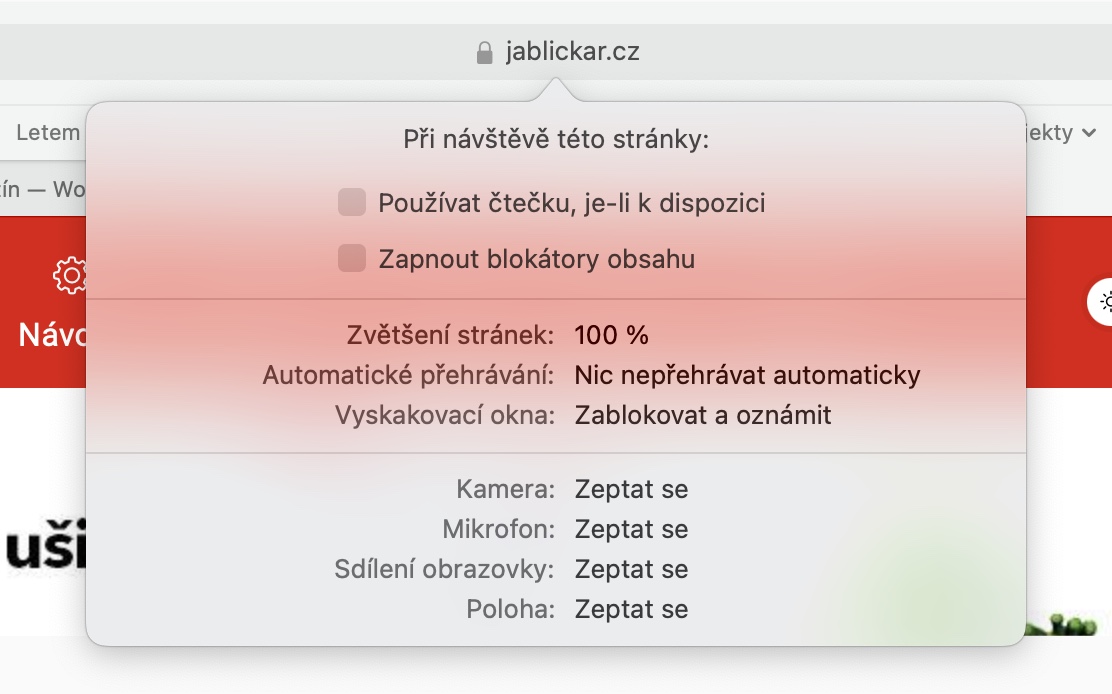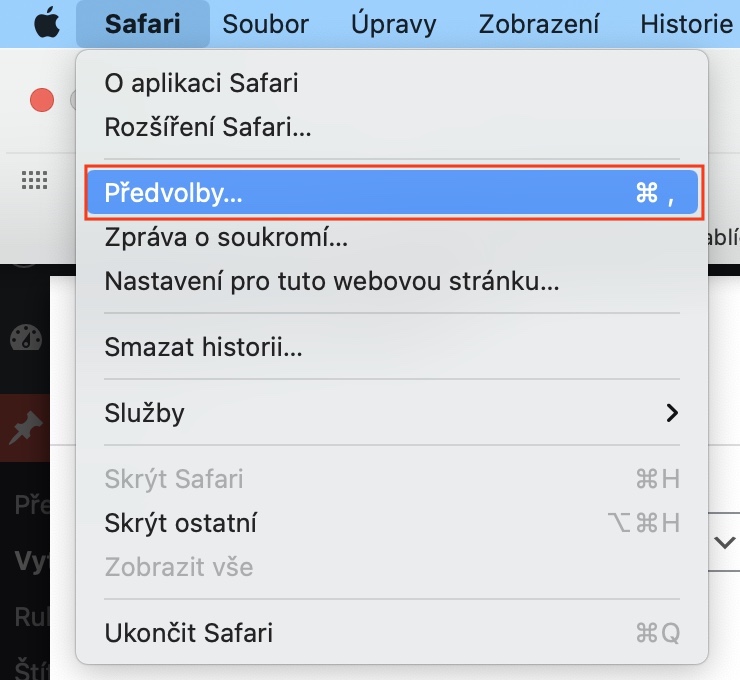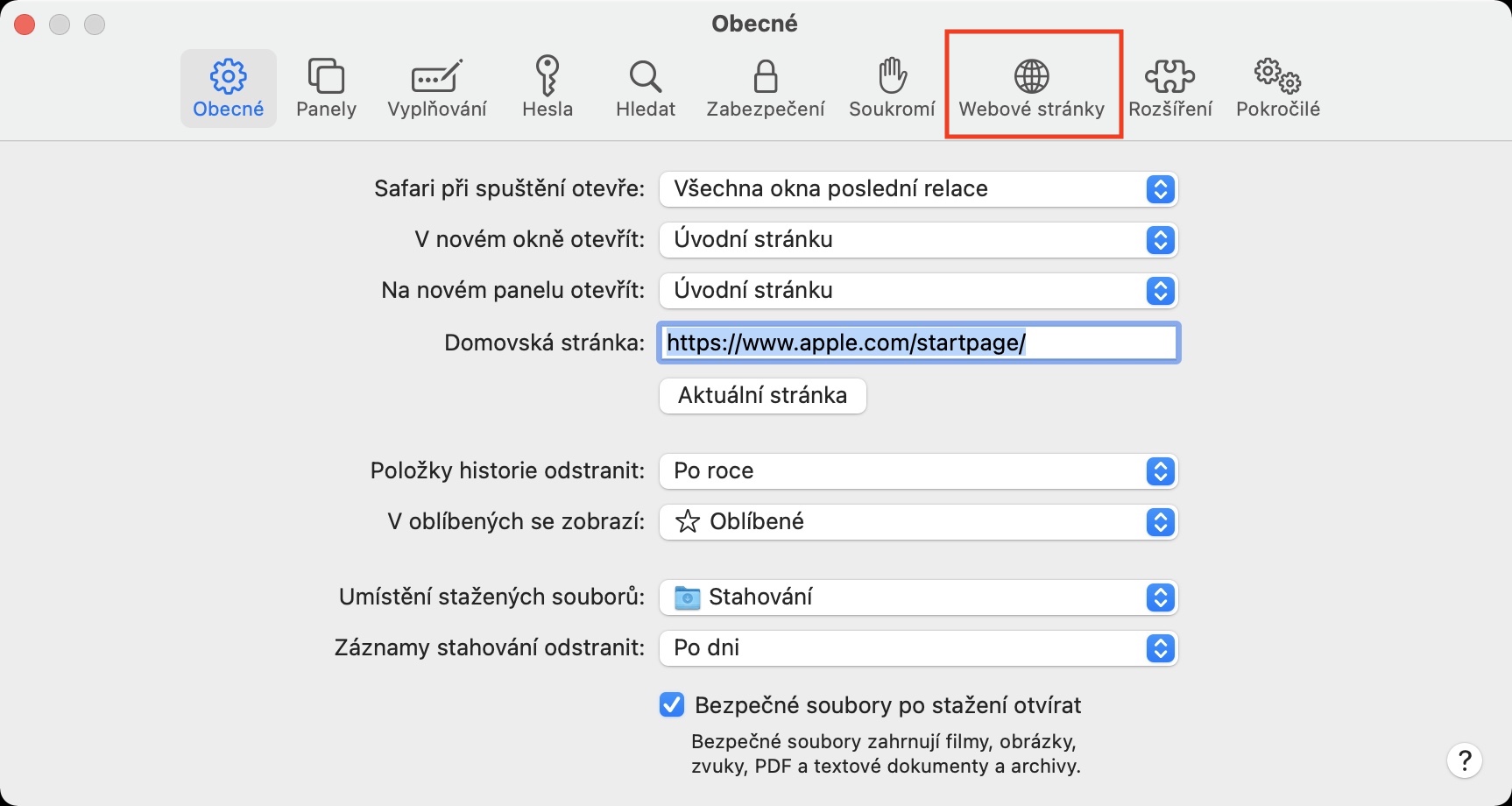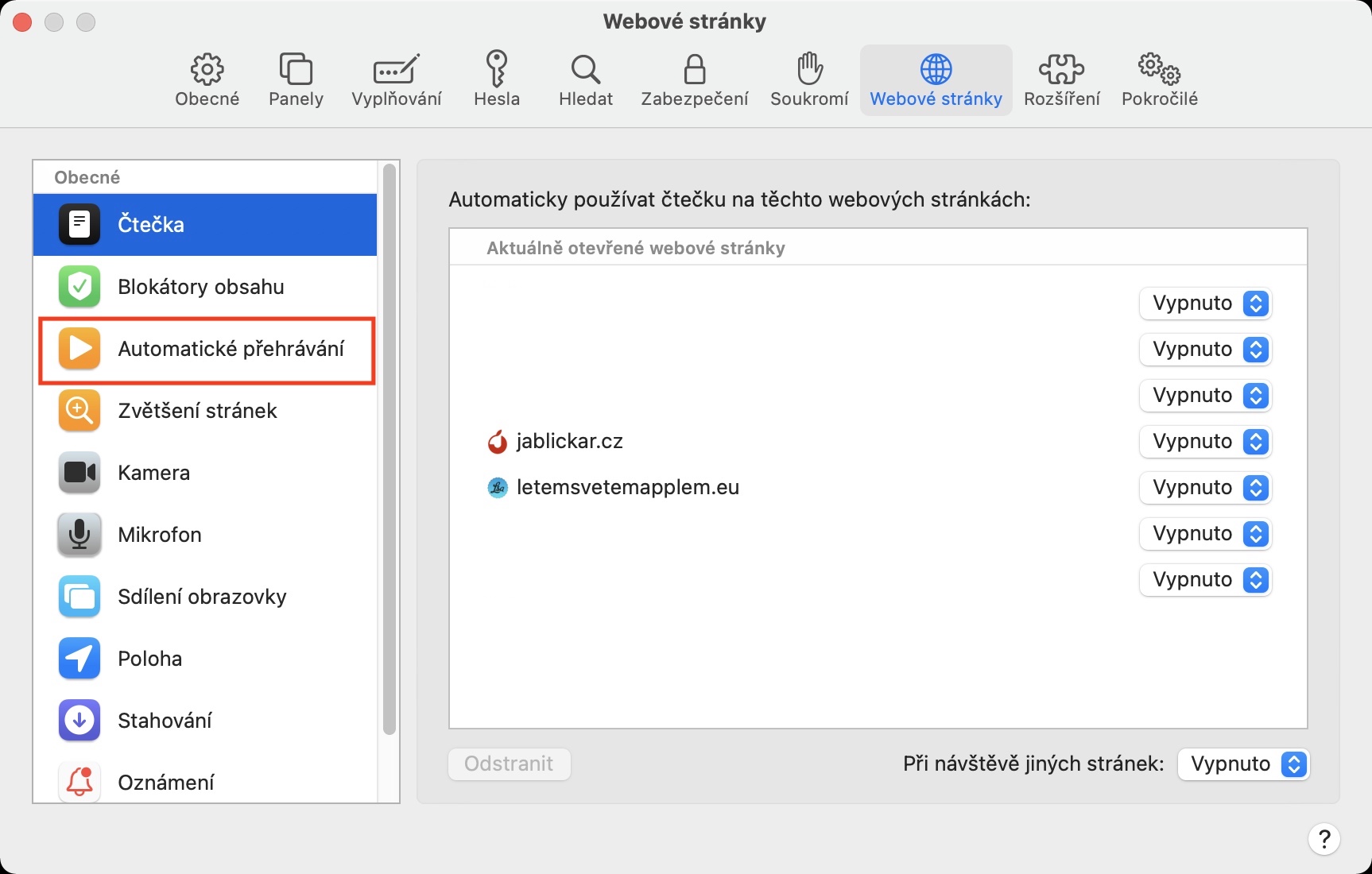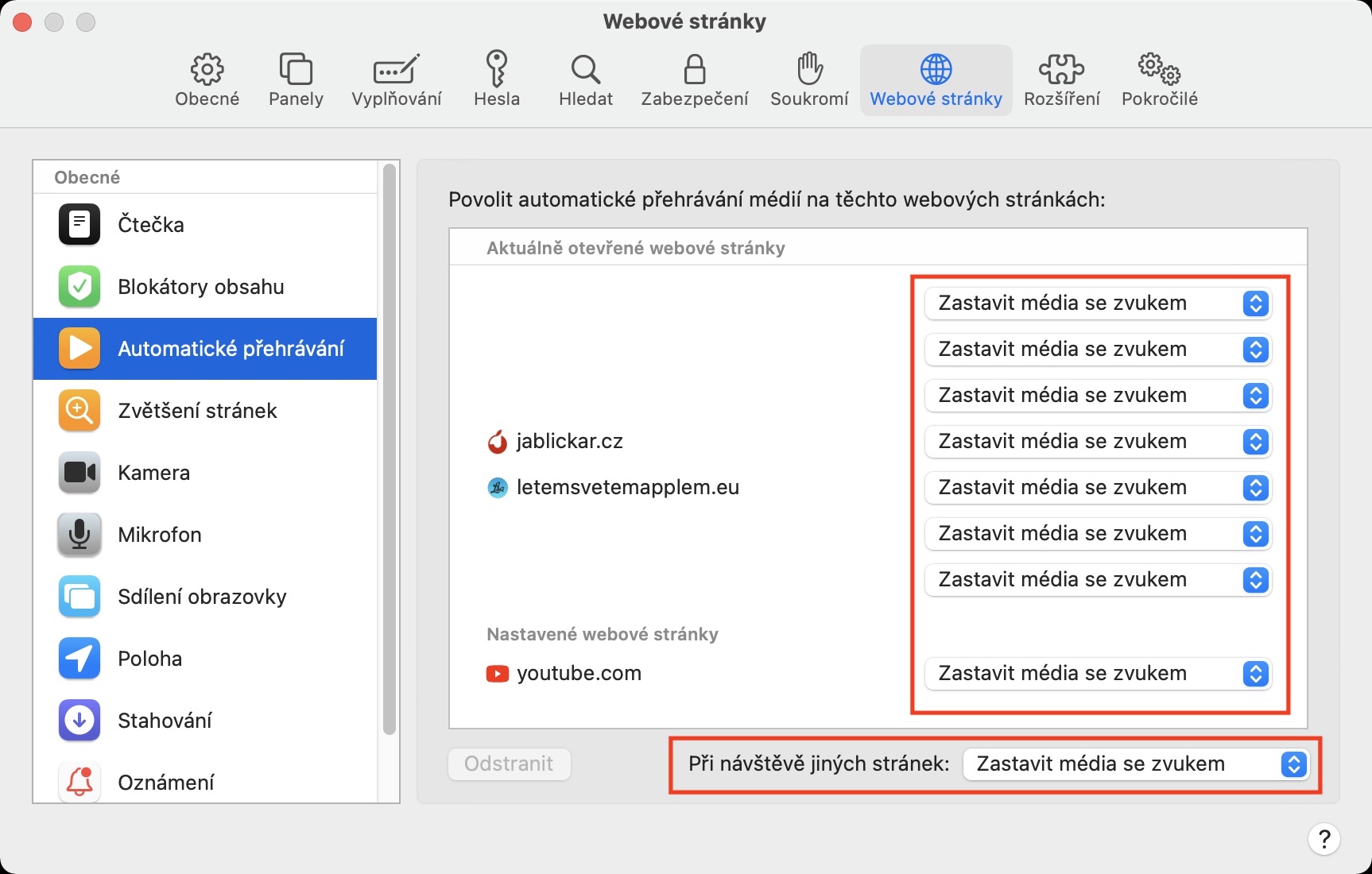ເນື້ອຫາທີ່ຢູ່ທຸກບ່ອນໃນອິນເຕີເນັດຄວນສົນໃຈທ່ານໃນລັກສະນະທີ່ທ່ານຄລິກໃສ່ມັນແລະເບິ່ງມັນໃນລາຍລະອຽດເພີ່ມເຕີມ. ແນ່ນອນ, ເວັບໄຊທ໌ຕ່າງໆໃຊ້ເຕັກນິກຕ່າງໆເພື່ອເຮັດໃຫ້ເນື້ອຫາຂອງພວກເຂົາເຫັນໄດ້ຊັດເຈນ, ແຕ່ຫນຶ່ງໃນນັ້ນແມ່ນບໍ່ຕ້ອງສົງໃສວ່າມັກຫຼີ້ນວິດີໂອອັດຕະໂນມັດ. ສໍາລັບຜູ້ໃຊ້ສ່ວນໃຫຍ່, ການຫຼິ້ນອັດຕະໂນມັດແມ່ນບໍ່ຖືກຮຽກຮ້ອງ, ຢ່າງໃດກໍຕາມ, ມັນເປັນສິ່ງທໍາອິດທີ່ທ່ານສັງເກດເຫັນໃນເວລາທີ່ທ່ານໄປຫາຫນ້າເວັບ - ແລະມັນບໍ່ສໍາຄັນວ່າມັນເປັນໃນທາງລົບ. ສິ່ງທີ່ສໍາຄັນແມ່ນວ່າທ່ານສັງເກດເຫັນ.
ມັນອາດຈະເປັນ ສົນໃຈເຈົ້າ

ວິທີການປິດການຫຼິ້ນວິດີໂອອັດຕະໂນມັດໃນ Safari ໃນ Mac
Safari ໃນ Mac ແມ່ນຕົ້ນຕໍກ່ຽວກັບການປົກປ້ອງຄວາມເປັນສ່ວນຕົວຂອງຜູ້ໃຊ້ແລະສະຫນອງຄຸນນະສົມບັດທີ່ຍິ່ງໃຫຍ່ຫຼາຍ. ນຶ່ງໃນນັ້ນລວມມີການຮັບຮູ້ວິດີໂອທີ່ຫຼິ້ນໂດຍອັດຕະໂນມັດ ແລະອາດຈະປິດການນຳໃຊ້ມັນ. ຖ້າທ່ານຕ້ອງການປິດການຫຼິ້ນອັດຕະໂນມັດຂອງວິດີໂອໃນຫນ້າໃດຫນຶ່ງ, ດໍາເນີນການດັ່ງຕໍ່ໄປນີ້:
- ກ່ອນອື່ນ ໝົດ ມັນ ຈຳ ເປັນທີ່ເຈົ້າຢູ່ໃນ Mac ຂອງເຈົ້າເອງ ພວກເຂົາເຈົ້າໄດ້ເປີດ Safari.
- ເມື່ອທ່ານເຮັດແນວນັ້ນ, ຍ້າຍໄປ ໜ້າເວັບສະເພາະ, ທີ່ທ່ານຕ້ອງການປິດການຫຼິ້ນອັດຕະໂນມັດ.
- ໃນປັດຈຸບັນ, ໃນສ່ວນຊ້າຍຂອງແຖບດ້ານເທິງ, ໃຫ້ຄລິກໃສ່ແຖບກ້າຫານທີ່ມີຊື່ Safari
- ເມນູເລື່ອນລົງຈະເປີດ, ເຊິ່ງກົດປຸ່ມທາງເລືອກ ການຕັ້ງຄ່າສຳລັບເວັບໄຊທ໌ນີ້...
- ປ່ອງຢ້ຽມຂະຫນາດນ້ອຍຈະປາກົດຢູ່ໃນສ່ວນເທິງຂອງຫນ້າຈໍ, ທີ່ທ່ານສົນໃຈໃນແຖວ ການຫຼິ້ນອັດຕະໂນມັດ.
- ນອກເຫນືອໄປຈາກທາງເລືອກນີ້, ມັນພຽງພໍ ຄລິກເມນູ ແລະເລືອກ ບໍ່ຫຼິ້ນຫຍັງອັດຕະໂນມັດ.
- ຫຼັງຈາກການຕັ້ງຄ່ານີ້, ທ່ານພຽງແຕ່ຕ້ອງການ ພວກເຂົາເຈົ້າໄດ້ປັບປຸງເວັບໄຊທ໌, ທີ່ທ່ານສາມາດກວດສອບການຕັ້ງຄ່າ.
ຂັ້ນຕອນການຂ້າງເທິງນີ້ໃຊ້ໄດ້ພຽງແຕ່ຖ້າຫາກວ່າທ່ານຕ້ອງການທີ່ຈະປິດການຫຼິ້ນວິດີໂອອັດຕະໂນມັດສໍາລັບຫນ້າທີ່ສະເພາະໃດຫນຶ່ງ. ຖ້າທ່ານຕ້ອງການເບິ່ງພາບລວມທີ່ສົມບູນຂອງການຕັ້ງຄ່າຂອງຟັງຊັນນີ້, ຫຼືເລືອກການຕັ້ງຄ່າເລີ່ມຕົ້ນໃນກໍລະນີທີ່ທ່ານໄປຢ້ຽມຢາມຫນ້າອື່ນ, ແນ່ນອນທ່ານສາມາດເຮັດໄດ້. ທ່ານພຽງແຕ່ຕ້ອງການຍ້າຍໄປ Safari, ແລະຫຼັງຈາກນັ້ນຢູ່ໃນສ່ວນຊ້າຍຂອງແຖບເທິງ, ເຂົາເຈົ້າຄລິກໃສ່ Safari ເມື່ອເຮັດແລ້ວ, ກົດ ການຕັ້ງຄ່າ..., ເຊິ່ງຈະເປີດປ່ອງຢ້ຽມໃຫມ່. ທີ່ນີ້ຢູ່ໃນເມນູດ້ານເທິງ, ໃຫ້ຄລິກໃສ່ ເວັບໄຊທ໌, ແລະຫຼັງຈາກນັ້ນປະໄວ້ ການຫຼິ້ນອັດຕະໂນມັດ.
 ບິນທົ່ວໂລກກັບ Apple
ບິນທົ່ວໂລກກັບ Apple